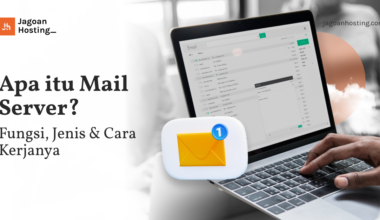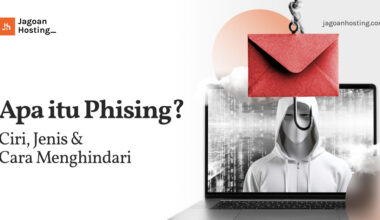Grafana, jadi platform open source yang tepat untuk belajar machine learning. Belajar Grafana, membuatmu bisa terbantu terutama karena beragam fitur yang tersedia.
Misalnya, kamu bisa dapetin dashboard yang fleksibel, bisa integrasi dengan berbagai sumber data seperti Prometheus, hingga sistem peringatan juga analisis deret waktu untuk tahu pola kinerja model yang kamu buat dari waktu ke waktu.
Dalam tutorial Grafana ini, kamu mungkin akan menggunakan tiga tools utama. Pertama, Grafana itu sendiri. Kedua, menggunakan Prometheus sebagai penyimpanan datanya dan ketiga, Docker and Docker Compose.
Ketiganya bisa bekerja sama dengan baik jika kamu menggunakannya dalam suatu project machine learning. Ingin tahu lebih lanjut? Cek sini.
Belajar Grafana dari Tahap Penginstalan
Setidaknya, akan ada beberapa langkah yang harus kamu lalui mulai dari persiapan environment sampai tahapan lain untuk membuat dashboardnya.
1. Siapkan Environment
Dalam tahap ini, kamu harus bikin lingkungan virtual, instalasi dependensi, juga mengatur direktori serta file ke dalam direktori kerja yang kamu miliki.
Caranya, kamu bisa menggunakan Conda:
$ conda create -n belajar_grafana python=3.8 -y
$ conda activate belajar_grafana
Lalu, simpan dependensinya ke suatu requirements.txt file dengan:
scikit-learn
numpy
pandas
seaborn
flask
apscheduler
prometheus-client
joblib
werkzeug
Selanjutnya, instal dependensi menggunakan PIP dengan kode:
$ pip install -U -r requirements.txt
2. Siapkan Struktur Direktori Kerja
Setelah direktori kerja sudah siap, maka cara menggunakan Grafana selanjutnya dengan menyiapkan struktur direktori.
Kamu bisa membuat direktori kerja dengan nama grafana_model_monitoring. Selanjutnya, isi folder dan file awalnya dengan:
$ mkdir grafana_model_monitoring; cd grafana_model_monitoring
$ mkdir src # To store python scripts
$ touch src/{app.py,concept_drift.py,data_drift.py,train.py} # Scripts
$ touch Dockerfile docker-compose.yml prometheus.yml # Configuration
Jika sudah selesai, maka struktur direktorinya sudah siap. Langkah lanjutannya yakni penginstalan Grafana dan juga Prometheus.
Langkah ini harus kamu lalui karena antara Prometheus dan Grafana tak bisa kamu install lewat Conda atau PIP.
3. Instalasi Grafana
Dalam proses belajar Grafana, penginstalannya bisa berbeda antara Ubuntu/Debian/WSL2 dan juga macOS. Begini lengkapnya:
- Install Grafana Ubuntu/Debian/WSL2:
$ sudo apt-get install -y software-properties-common
$ sudo add-apt-repository “deb https://packages.grafana.com/oss/deb stable main”
$ sudo apt-get update
$ sudo apt-get install grafana
- Install Grafana untuk macOS (Pakai Homebrew)
$ brew update
$ brew install grafana
Setelah melalui tahapan ini, maka selanjutnya kamu tinggal memulai layanan Grafana. Penggunaan Ubuntu/Debian, WSL2, dan macOS punya perbedaan juga untuk memulainya. Berikut lengkapnya:
- Ubuntu/Debian:
$ sudo systemctl start grafana-server
$ sudo systemctl enable grafana-server
- WSL2:
$ sudo /usr/sbin/grafana-server –config=/etc/grafana/grafana.ini –homepath /usr/share/grafana
- macOS:
$ brew services start grafana
Kemudian, saat kamu memulai layanan Grafana, maka akan tersedia pada http://localhost:3000/:
Nah, jika ada tampilan untuk login, kamu bisa pilih dua cara. Bisa dengan pakai kata sandi default yakni admin, atau bisa langsung daftar akun resminya lewat situs Grafana jika mau.
4. Install Prometheus
Penginstalan Prometheus juga tak bisa kamu lakukan lewat PIP dan Conda. Maka dari itu, ikuti tahapan penginstalan ini:
- Ubuntu/Debian/WSL2:
$ wget https://github.com/prometheus/prometheus/releases/download/v2.30.3/prometheus-2.30.3.linux-amd64.tar.gz
$ tar xvfz prometheus-*.tar.gz
$ cd prometheus- # Klik TAB untuk mendapatkan nama foldernya
- macOS:
$ brew update
$ brew install prometheus
Setelah tahapan penginstalan, Prometheus masih butuh berkas konfigurasi. Tujuannya agar programnya bisa berjalan dengan benar.
Nah, pengguna Ubuntu/Debian/WSL 2, bisa membuat file menggunakan nama prometheus.yml pada direktori Prometheus dengan:
$ touch prometheus.yml
Bagi pengguna macOS, maka file defaultnya harus kamu simpan pada /usr/local/etc/prometheus.yml:
$ touch /usr/local/etc/prometheus.yml
Setelah berkasnya sudah kamu buat, silakan tempelkan ini ke dalam berkasnya:
global:
scrape_interval: 15s
scrape_configs:
– job_name: ‘prometheus’
static_configs:
– targets: [‘localhost:9090’]
Simpan berkas tersebut dan sekarang, kamu sudah bisa memulai Prometheus yang sudah terinstall.
Bagi pengguna Ubuntu/Debian/WSL2 dari direktori Prometheus, maka harus menjalankan ini:
$ ./prometheus –config.file=prometheus.yml
Bagi pengguna macOS, maka cara menjalankannya dengan ini:
$ brew services start prometheus
Setelah itu, Prometheus akan berjalan. Nah, berjalannya Prometheus ini bisa kamu akses ke http://localhost:9090.
Ini masih baru tahap belajar Grafana di bagian penginstalan dan menjalankan Grafana serta Prometheus. Masih ada beberapa tahap lagi hingga belajar sesi awalnya selesai.
Cara Mudah Lainnya untuk Belajar Menggunakan Dashboard Grafana
Selain menggunakan cara di atas, ada metode lain yang bisa kamu coba untuk belajar Grafana dari awal untuk mengakses dashboardnya. Ikuti ini:
1. Persiapan
Coba install dulu Git, Docker, dan Docker Compose. Lalu, klon repositorinya sebagai tempat menyimpan seluruh file secara lokal:
git clone github.com/grafana/tutorial-environment
Lalu, bukalah folder repository. Jalankan juga seluruh layanan yang ingin kamu gunakan.
Mungkin, prosesnya akan berjalan dan butuh waktu beberapa menit:
cd tutorial-environment
docker-compose up -d
Setelah itu, baru kamu bisa menelusuri beberapa contoh aplikasi, misalnya situs berita di localhost:8081 serta Grafana pada localhost:3000.
Kredensialnya bisa pakai admin saja sebagai username juga password.
2. Impor Data
Tahap selanjutnya yakni kamu harus tahu dari mana Grafana dapat sumber data. Kamu bisa menambahkan sejumlah jenis sumber data.
Misalnya, menggunakan basis data pencatatan dokumen, basis data deret waktu, basis data SQL, dan cloud.
Namun, yang paling umum memang menggunakan Prometheus.
Nah, jika ingin menambahkan sumber data Prometheus, maka ikuti ini:
- Pada dashboard Grafana, silakan pilih tiga garis di sebelah kiri.
- Buka menu Pengaturan.
- Klik Data Sources/Sumber Data.
- Klik Add Data Source.
- Pilih Prometheus.
- Pada kotak teks Prometheus Server URL, silakan tulis: https://prometheus:9090.
- Scroll ke bawah.
- Pilih Save & Test.
Dengan ini, maka kamu akan memakai Prometheus untuk memperoleh sejumlah metrik. Contohnya jumlah permintaan atau latensi dari situs yang ingin dicoba.
Jika menggunakan situs berita, maka itu adalah metrik latensi dan jumlah request dari website berita itu sendiri.
Mau lebih lengkap? Coba tambahkan sumber data lain. Caranya:
- Buka ‘Sumber Data’.
- Klik ‘Tambahkan Sumber Data Baru’.
- Scroll ke bawah.
- Klik Loki.
- Kemudian, masukkan http://loki:3100 pada kota URL.
- Scroll lagi dan pilih Simpan & Test.
3. Membuat Dashboard
Setelah keduanya selesai, maka sekarang artinya kamu punya dua sumber data yakni Loki dan Prometheus.
Kamu bisa memvisualisasikan data yang ada dengan Grafana. Caranya:
- Klik Dashboard.
- Kemudian, pilih “New”.
- Pilih New Dashboard.
- Klik +Add Visualization.
- Nantinya, akan ada dua source data yakni Prometheus dan Loki.
- Tambahkan source data metrik dengan pilih Prometheus.
Konfigurasikan layar yang ada untuk visualisasi pertama untuk data dari Prometheus. Caranya:
- Pilih Query pada bagian bawah grafik.
- Klik ‘Code’.
- Ketikkan query ini di Metrics Browser: sum(rate(tns_request_duration_seconds_count[5m])) by(route)
- Pilih ‘Run Query’.
Jika sudah selesai, maka silakan klik Terapkan atau Apply di bagian atas-kanan. Maka, dashboard Grafana sudah selesai kamu buat.
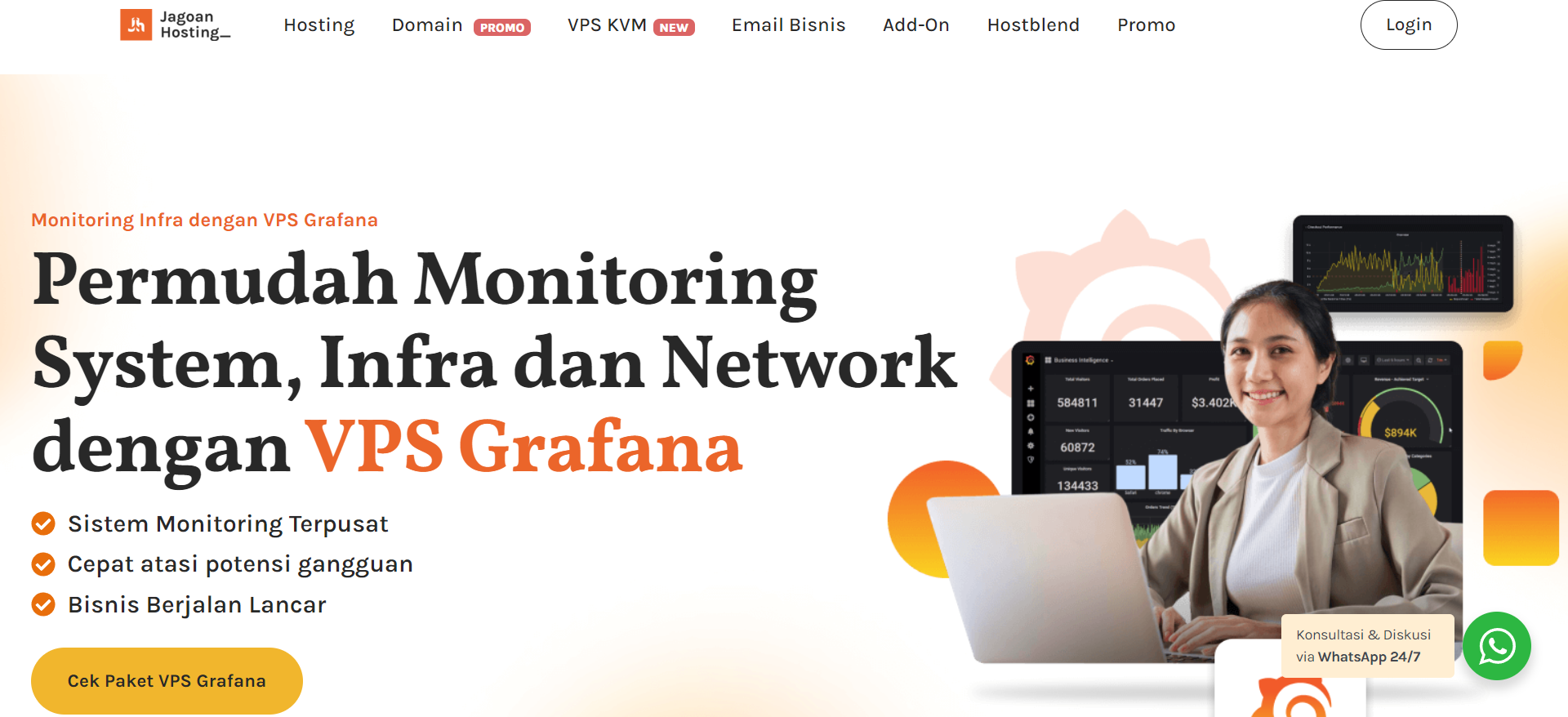
Masih pusing belajar Grafana? Dapatkan Grafana Siap Pakai di Produk VPS Server Grafana dari Jagoan Hosting. Kamu nggak perlu ribet lagi bikin dashboard dari awal dan tinggal pakai saja!
FAQ
Apa fungsi Grafana?
Visualisasi dan pemindahan data secara mudah dan hanya dalam satu tempat. Selain itu, juga platform kueri, visualisasi, dan juga peringatan.
Apa itu Prometheus?
Teknologi yang terancang untuk fungsi pemantauan serta pemberitahuan yang merupakan sumber terbuka atau open source.
Apa keunggulan Grafana?
Fitur canggih, bisa untuk berbagai kasus seperti pengamatan, pemantauan, dan juga visualisasi data.